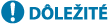
9LE8-003
Pripojenie k bezdrôtovej sieti LAN (Wi-Fi)
Na pripojenie počítača a tlačiarne k sieti prostredníctvom smerovača bezdrôtovej siete LAN (prístupového bodu) použite nižšie uvedené metódy.
Automatické pripojenie k sieti pomocou aplikácie (doplnok Jednoduché pripojenie)
Výber smerovača bezdrôtovej siete LAN nájdeného tlačiarňou
Manuálne zadanie všetkých nastavení bezdrôtovej siete LAN
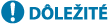 |
Pri prepínaní medzi káblovou a bezdrôtovou sieťou LANMusíte odinštalovať aktuálne nainštalované ovládače a potom ich znova nainštalovať. Informácie o odinštalovaní a inštalácii ovládačov nájdete v príručkách pre ovládače na internetovej stránke s príručkami. https://oip.manual.canon/ |
Informácie o smerovači bezdrôtovej siete LAN (Wi-Fi) potrebné na pripojenie
Informácie potrebné na pripojenie sú uvedené na smerovači bezdrôtovej siete LAN. Podrobnosti nájdete v príručke k smerovaču bezdrôtovej siete LAN alebo sa obráťte na výrobcu.
Pri pripájaní výberom prístupového bodu si pripravte nasledujúce informácie a majte ich po ruke:
Identifikátor SSID
Je to názov, ktorý identifikuje smerovač bezdrôtovej siete LAN. Môže byť uvedený ako názov prístupového bodu alebo názov siete.
Sieťový kľúč
Je to kľúčové slovo používané na šifrovanie údajov alebo heslo používané na overovanie v sieti. Môže byť uvedený ako šifrovací kľúč, prístupová fráza WPA/WPA2 alebo vopred zdieľaný kľúč (PSK).
Pri pripájaní zadaním údajov na pripojenie si pripravte nasledujúce informácie a majte ich poruke:
Bezpečnostné normy
Bezpečnostné normy
WPA-PSK
WPA2-PSK
WPA-EAP
WPA2-EAP
WPA3-SAE
Šifrovanie pre WPA/WPA2
AES-CCMP
Overovanie IEEE 802.1X
Šifrovanie pre WPA3
AES-CCMP
Pripojenie pomocou doplnku Jednoduché pripojenie
Aplikácia (Master Setup) automaticky pripojí počítač a tlačiareň k sieti prostredníctvom smerovača bezdrôtovej siete LAN.
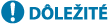 |
Nemožno sa pripojiť k prístupovému bodu, ktorý nie je chránený bezpečnostnými normami podporujúcimi Jednoduché pripojenie. Použite podporovaný prístupový bod alebo sa pripojte inou metódou ako pomocou doplnku Jednoduché pripojenie. Informácie o smerovači bezdrôtovej siete LAN (Wi-Fi) potrebné na pripojenie |
Model čiernobielej tlačiarne s dotykovým panelom / Model čiernobielej tlačiarne s 5-riadkovým displejom LCD 
Zariadenie model čiernobielej tlačiarne s dotykovým panelom nevyžaduje stlačenie tlačidla  .
.
 .
. Pri prvej inštalácii
Pri prvej inštalácii
Použite nastavenia doplnku Jednoduché pripojenie uvedené v Sprievodca nastavením.
 Pre iné spustenie ako úvodnú inštaláciu
Pre iné spustenie ako úvodnú inštaláciu
1 | Na ovládacom paneli stlačte [Ponuka]    [Predvoľby] [Predvoľby]    [Sieť] [Sieť]    [Jednoduché pripojenie cez PC] [Jednoduché pripojenie cez PC]   . . |
2 | Postupujte podľa pokynov na obrazovke. Aplikácia Master Setup zistí tlačiareň a sieťové pripojenie je dokončené. |
Model farebnej tlačiarne s dotykovým panelom 
 Pri prvej inštalácii
Pri prvej inštalácii
Použite nastavenia doplnku Jednoduché pripojenie uvedené v Príručke pre nastavenie.
 Pre iné spustenie ako úvodnú inštaláciu
Pre iné spustenie ako úvodnú inštaláciu
1 | Na ovládacom paneli stlačte tlačidlo [Ponuka] na obrazovke [Domov]. |
2 | Stlačte tlačidlo [Predvoľby]  [Sieť] [Sieť]  [Jednoduché pripojenie cez počítač]. [Jednoduché pripojenie cez počítač]. |
3 | Postupujte podľa pokynov na obrazovke. Aplikácia Master Setup zistí tlačiareň a sieťové pripojenie je dokončené. |
Pripojenie výberom prístupového bodu
Vyhľadajte smerovač bezdrôtovej siete LAN (prístupový bod), ku ktorému sa má tlačiareň pripojiť, a zadajte sieťový kľúč.
Pripravte si informácie o smerovači bezdrôtovej siete LAN (SSID a sieťový kľúč), ku ktorému chcete pripojiť, a majte ich po ruke.
Ak sa pripájate k smerovaču bezdrôtovej siete LAN, ktorý používa bezpečnostný štandard WPA-EAP alebo WPA2-EAP, zadajte IEEE 802.1X.
Informácie o smerovači bezdrôtovej siete LAN (Wi-Fi) potrebné na pripojenie
Ak sa pripájate k smerovaču bezdrôtovej siete LAN, ktorý používa bezpečnostný štandard WPA-EAP alebo WPA2-EAP, zadajte IEEE 802.1X.
Informácie o smerovači bezdrôtovej siete LAN (Wi-Fi) potrebné na pripojenie
Model čiernobielej tlačiarne s dotykovým panelom / Model čiernobielej tlačiarne s 5-riadkovým displejom LCD 
Zariadenie model čiernobielej tlačiarne s dotykovým panelom nevyžaduje stlačenie tlačidla  .
.
 .
.1
Na ovládacom paneli stlačte tlačidlo [Nast.bezdr.siete LAN (Wi-Fi)] na obrazovke [Domov] 
 alebo stlačte tlačidlo [Ponuka]
alebo stlačte tlačidlo [Ponuka] 

 [Predvoľby]
[Predvoľby] 

 [Sieť]
[Sieť] 

 [Nastavenia bezdrôtovej siete LAN (Wi-Fi)]
[Nastavenia bezdrôtovej siete LAN (Wi-Fi)] 
 .
.

 alebo stlačte tlačidlo [Ponuka]
alebo stlačte tlačidlo [Ponuka] 

 [Predvoľby]
[Predvoľby] 

 [Sieť]
[Sieť] 

 [Nastavenia bezdrôtovej siete LAN (Wi-Fi)]
[Nastavenia bezdrôtovej siete LAN (Wi-Fi)] 
 .
.Zobrazí sa obrazovka [Vybrať sieť].
Ak sa zobrazí prihlasovacia obrazovka, zadajte ID správcu systému a kód PIN a potom stlačte tlačidlo  lebo stlačte tlačidlo [Prihlásiť sa]
lebo stlačte tlačidlo [Prihlásiť sa] 
 .
.
Informácie o ID správcovi systému a kóde PIN uvádza „Užívateľská príručka“ pre príslušný model na internetovej stránke s príručkami.
https://oip.manual.canon/
 lebo stlačte tlačidlo [Prihlásiť sa]
lebo stlačte tlačidlo [Prihlásiť sa] 
 .
. Informácie o ID správcovi systému a kóde PIN uvádza „Užívateľská príručka“ pre príslušný model na internetovej stránke s príručkami.
https://oip.manual.canon/
Ak sa zobrazí správa [Povoliť bezdrôtovú sieť LAN (Wi-Fi)?], stlačte tlačidlo [Áno] 
 .
.

 .
.Ak sa zobrazí správa [Nemožno nájsť prístupový bod.], skontrolujte, či je smerovač bezdrôtovej siete LAN zistiteľný. Nemožno pripojiť k bezdrôtovej sieti LAN (Wi-Fi)
2
Vyberte SSID smerovača bezdrôtovej siete LAN, ku ktorému sa chcete pripojiť, a stlačte tlačidlo  .
.
 .
.Zobrazí sa obrazovka na zadanie sieťového kľúča.
Ak pripájate k smerovaču bezdrôtovej siete LAN, ktorý používa bezpečnostný štandard WPA-EAP alebo WPA2-EAP, zobrazí sa správa [Na pripojenie sa použ. hodnoty nast. IEEE 802.1X.]. Stlačte tlačidlo [OK] alebo prejdite na 4. krok.
prejdite na 4. krok.
Ak pripájate k smerovaču bezdrôtovej siete LAN, ktorý používa bezpečnostný štandard WPA-EAP alebo WPA2-EAP, zobrazí sa správa [Na pripojenie sa použ. hodnoty nast. IEEE 802.1X.]. Stlačte tlačidlo [OK] alebo
 prejdite na 4. krok.
prejdite na 4. krok.Ak nemôžete nájsť smerovač bezdrôtovej siete LAN, ku ktorému sa chcete pripojiť, skontrolujte, či je smerovač zistiteľný. Nemožno pripojiť k bezdrôtovej sieti LAN (Wi-Fi)
3
Zadajte sieťový kľúč a stlačte tlačidlo [<Použiť>] 

 [Áno]
[Áno] 
 .
.


 [Áno]
[Áno] 
 .
.4
Keď sa na ovládacom paneli zobrazí [Pripojené.], stlačte tlačidlo  .
.
 .
.Keď je zariadenie pripojené k bezdrôtovej sieti LAN, na obrazovke [Domov] a na obrazovke jednotlivých funkcií sa zobrazí [ ].
].
 ].
].5
Počkajte niekoľko minút.
IP adresa sa predvolene nastaví automaticky.
Ak chcete použiť konkrétnu IP adresu, nastavte ju manuálne.
Nastavenie IPv4 adries
Ak chcete použiť konkrétnu IP adresu, nastavte ju manuálne.
Nastavenie IPv4 adries
 |
Ak sa počas prevádzky zobrazí chybové hlásenie a nie je možné nadviazať spojenie.Stlačte tlačidlo [Zatvoriť] alebo  , skontrolujte informácie (SSID a sieťový kľúč) pre smerovač bezdrôtovej siete LAN, ku ktorému sa chcete pripojiť, potom zopakujte postup od 2. kroku. , skontrolujte informácie (SSID a sieťový kľúč) pre smerovač bezdrôtovej siete LAN, ku ktorému sa chcete pripojiť, potom zopakujte postup od 2. kroku. |
Model farebnej tlačiarne s dotykovým panelom 
1
Na ovládacom paneli stlačte tlačidlo [Nastavenia bezdr. siete LAN (Wi-Fi)] na obrazovke [Domov].
Zobrazí sa obrazovka [Vyberte sieť].
Ak sa zobrazí prihlasovacia obrazovka, zadajte ID správcu systému a kód PIN a potom stlačte tlačidlo [Prihlásiť sa].
Informácie o ID správcovi systému a kóde PIN uvádza „Užívateľská príručka“ pre príslušný model na internetovej stránke s príručkami.
https://oip.manual.canon/
Informácie o ID správcovi systému a kóde PIN uvádza „Užívateľská príručka“ pre príslušný model na internetovej stránke s príručkami.
https://oip.manual.canon/
Ak sa zobrazí správa [Chcete povoliť bezdrôtovú sieť LAN (Wi-Fi)?], stlačte tlačidlo [Áno].
Ak sa zobrazí správa [Nepodarilo sa nájsť prístupový bod.], skontrolujte, či je smerovač bezdrôtovej siete LAN zistiteľný. Nemožno pripojiť k bezdrôtovej sieti LAN (Wi-Fi)
2
Vyberte SSID bezdrôtovej siete LAN, ku ktorej sa chcete pripojiť.
Zobrazí sa obrazovka na zadanie sieťového kľúča.
Ak sa pripájate k smerovaču bezdrôtovej siete LAN, ktorý používa bezpečnostný štandard WPA-EAP alebo WPA2-EAP, zobrazí sa správa [Na pripojenie sa použijú hodnoty nakonfigurované v nastaveniach IEEE 802.1X.]. Stlačte tlačidlo [OK] a prejdite na 4. krok.
Ak sa pripájate k smerovaču bezdrôtovej siete LAN, ktorý používa bezpečnostný štandard WPA-EAP alebo WPA2-EAP, zobrazí sa správa [Na pripojenie sa použijú hodnoty nakonfigurované v nastaveniach IEEE 802.1X.]. Stlačte tlačidlo [OK] a prejdite na 4. krok.
Ak nemôžete nájsť smerovač bezdrôtovej siete LAN, ku ktorému sa chcete pripojiť, skontrolujte, či je smerovač zistiteľný. Nemožno pripojiť k bezdrôtovej sieti LAN (Wi-Fi)
3
Zadajte sieťový kľúč a stlačte tlačidlo [Použiť].
4
Keď sa na ovládacom paneli zobrazí [Pripojené.], stlačte tlačidlo [Zatvoriť].
Keď je zariadenie pripojené k bezdrôtovej sieti LAN, na obrazovke [Domov] a na obrazovke jednotlivých funkcií sa zobrazí [ ].
].
 ].
].5
Počkajte niekoľko minút.
IP adresa sa predvolene nastaví automaticky.
Ak chcete použiť konkrétnu IP adresu, nastavte ju manuálne.
Nastavenie IPv4 adries
Ak chcete použiť konkrétnu IP adresu, nastavte ju manuálne.
Nastavenie IPv4 adries
 |
Ak sa počas prevádzky zobrazí chybové hlásenie a nie je možné nadviazať spojenie.Stlačte tlačidlo [Zatvoriť] alebo skontrolujte informácie (SSID a sieťový kľúč) pre smerovač bezdrôtovej siete LAN, ku ktorému sa chcete pripojiť, a potom zopakujte postup od 2. kroku. |
Pripojenie k bezdrôtovej sieti LAN (Wi-Fi) zadaním podrobností
K smerovaču bezdrôtovej siete LAN sa môžete pripojiť ručným zadaním všetkých informácií o smerovači, ako je identifikátor SSID, sieťový kľúč a nastavenia zabezpečenia.
Pripravte si informácie o smerovači bezdrôtovej siete LAN, ku ktorému sa chcete pripojiť, a majte ich po ruke.
Ak sa pripájate k smerovaču bezdrôtovej siete LAN, ktorý používa bezpečnostný štandard WPA-EAP alebo WPA2-EAP, zadajte IEEE 802.1X. Informácie o smerovači bezdrôtovej siete LAN (Wi-Fi) potrebné na pripojenie
Ak sa pripájate k smerovaču bezdrôtovej siete LAN, ktorý používa bezpečnostný štandard WPA-EAP alebo WPA2-EAP, zadajte IEEE 802.1X. Informácie o smerovači bezdrôtovej siete LAN (Wi-Fi) potrebné na pripojenie
Model čiernobielej tlačiarne s dotykovým panelom / Model čiernobielej tlačiarne s 5-riadkovým displejom LCD 
Zariadenie model čiernobielej tlačiarne s dotykovým panelom nevyžaduje stlačenie tlačidla  .
.
 .
.1
Na ovládacom paneli stlačte tlačidlo [Nast.bezdr.siete LAN (Wi-Fi)] na obrazovke [Domov] 
 alebo stlačte tlačidlo [Ponuka]
alebo stlačte tlačidlo [Ponuka] 

 [Predvoľby]
[Predvoľby] 

 [Sieť]
[Sieť] 

 [Nastavenia bezdrôtovej siete LAN (Wi-Fi)]
[Nastavenia bezdrôtovej siete LAN (Wi-Fi)] 
 .
.

 alebo stlačte tlačidlo [Ponuka]
alebo stlačte tlačidlo [Ponuka] 

 [Predvoľby]
[Predvoľby] 

 [Sieť]
[Sieť] 

 [Nastavenia bezdrôtovej siete LAN (Wi-Fi)]
[Nastavenia bezdrôtovej siete LAN (Wi-Fi)] 
 .
.Zobrazí sa obrazovka [Vybrať sieť].
Ak sa zobrazí prihlasovacia obrazovka, zadajte ID správcu systému a kód PIN a potom stlačte tlačidlo  lebo stlačte tlačidlo [Prihlásiť sa]
lebo stlačte tlačidlo [Prihlásiť sa] 
 .
.
Informácie o ID správcu systému a kóde PIN uvádza „Užívateľská príručka“ pre príslušný model na internetovej stránke s príručkami.
https://oip.manual.canon/
 lebo stlačte tlačidlo [Prihlásiť sa]
lebo stlačte tlačidlo [Prihlásiť sa] 
 .
.Informácie o ID správcu systému a kóde PIN uvádza „Užívateľská príručka“ pre príslušný model na internetovej stránke s príručkami.
https://oip.manual.canon/
Ak sa zobrazí správa [Povoliť bezdrôtovú sieť LAN (Wi-Fi)?], stlačte tlačidlo [Áno] 
 .
.

 .
.Ak sa zobrazí správa [Nemožno nájsť prístupový bod.], stlačte tlačidlo [Zatvoriť] 
 .
.

 .
.2
Stlačte tlačidlo [Ďalšie pripojenia] 
 .
.

 .
.3
Stlačte tlačidlo [Zadať ručne názov siete] 
 .
.

 .
.Zobrazí sa obrazovka na zadanie identifikátora SSID.
4
Zadajte identifikátor SSID a stlačte tlačidlo [<Použiť>] 
 .
.

 .
.Zobrazí sa obrazovka [Nastav. zabezpečenia].
5
Vyberte bezpečnostný štandard a nastavte overovanie a šifrovanie.
 Pri použití WPA-PSK, WPA2-PSK alebo WPA3-SAE
Pri použití WPA-PSK, WPA2-PSK alebo WPA3-SAE
1 | Vyberte možnosť [WPA/WPA2-PSK], [WPA2-PSK/WPA3-SAE] alebo [WPA3-SAE], aby zodpovedala nastaveniam zabezpečenia na smerovači bezdrôtovej siete LAN, a stlačte  . .Zobrazí sa obrazovka na zadanie šifrovacieho kľúča. Ak sa zobrazí obrazovka [Metóda šifrovania], vyberte metódu šifrovania a stlačte tlačidlo  . Keď vyberiete [Automaticky], metóda šifrovania sa nastaví automaticky podľa smerovača bezdrôtovej siete LAN, ku ktorému sa chcete pripojiť. Upozorňujeme, že keď vyberiete možnosť WPA3-SAE, metóda šifrovania sa nastaví na AES-CCMP, aj keď vyberiete možnosť [Automaticky]. . Keď vyberiete [Automaticky], metóda šifrovania sa nastaví automaticky podľa smerovača bezdrôtovej siete LAN, ku ktorému sa chcete pripojiť. Upozorňujeme, že keď vyberiete možnosť WPA3-SAE, metóda šifrovania sa nastaví na AES-CCMP, aj keď vyberiete možnosť [Automaticky]. |
2 | Zadajte sieťový kľúč a stlačte tlačidlo [<Použiť>]   . . |
 Pri používaní WPA-EAP alebo WPA2-EAP
Pri používaní WPA-EAP alebo WPA2-EAP
Stlačte tlačidlo [WPA/WPA2-EAP] 

 [OK] alebo
[OK] alebo  .
.


 [OK] alebo
[OK] alebo  .
. Ak nepoužívate bezpečnostnú normu
Ak nepoužívate bezpečnostnú normu
Stlačte tlačidlo [Žiadne] 
 .
.

 .
.6
Stlačte tlačidlo [Áno] 
 .
.

 .
.7
Keď sa na ovládacom paneli zobrazí [Pripojené.], stlačte tlačidlo  .
.
 .
.Keď je zariadenie pripojené k bezdrôtovej sieti LAN, na obrazovke [Domov] a na obrazovke jednotlivých funkcií sa zobrazí [ ].
].
 ].
].8
Počkajte niekoľko minút.
Predvolene je IP adresa nastavená automaticky.
Ak chcete použiť konkrétnu IP adresu, nastavte ju manuálne.
Nastavenie IPv4 adries
Ak chcete použiť konkrétnu IP adresu, nastavte ju manuálne.
Nastavenie IPv4 adries
 |
Ak sa počas prevádzky zobrazí chybové hlásenie a nie je možné nadviazať spojenie.Stlačte tlačidlo [Zatvoriť] alebo  , skontrolujte informácie pre smerovač bezdrôtovej siete LAN, ku ktorému sa chcete pripojiť, a potom zopakujte postup od 2. kroku. , skontrolujte informácie pre smerovač bezdrôtovej siete LAN, ku ktorému sa chcete pripojiť, a potom zopakujte postup od 2. kroku. |
Model farebnej tlačiarne s dotykovým panelom 
1
Na ovládacom paneli stlačte tlačidlo [Nastavenia bezdr. siete LAN (Wi-Fi)] na obrazovke [Domov].
Zobrazí sa obrazovka [Vyberte sieť].
Ak sa zobrazí prihlasovacia obrazovka ID správcu systému a kód PIN a potom stlačte tlačidlo [Prihlásiť sa].
Informácie o ID správcu systému a kóde PIN uvádza „Užívateľská príručka“ pre príslušný model na internetovej stránke s príručkami.
https://oip.manual.canon/
Informácie o ID správcu systému a kóde PIN uvádza „Užívateľská príručka“ pre príslušný model na internetovej stránke s príručkami.
https://oip.manual.canon/
Ak sa zobrazí správa [Chcete povoliť bezdrôtovú sieť LAN (Wi-Fi)?], stlačte tlačidlo [Áno].
Ak sa zobrazí správa [Nepodarilo sa nájsť prístupový bod.], stlačte tlačidlo [Zatvoriť].
2
Stlačte tlačidlo [Ďalšie pripojenia].
3
Stlačte tlačidlo [Zadať ručne názov siete (SSID)].
Zobrazí sa obrazovka na zadanie identifikátora SSID.
4
Zadajte identifikátor SSID a stlačte tlačidlo [Použiť].
Zobrazí sa obrazovka [Nastav. zabezpečenia].
5
Vyberte bezpečnostný štandard a nastavte overovanie a šifrovanie.
 Pri použití WPA-PSK, WPA2-PSK alebo WPA3-SAE
Pri použití WPA-PSK, WPA2-PSK alebo WPA3-SAE
1 | Vyberte možnosť [WPA/WPA2-PSK], [WPA2-PSK/WPA3-SAE] alebo [WPA3-SAE], aby zodpovedala nastaveniam zabezpečenia na smerovači bezdrôtovej siete LAN. Zobrazí sa obrazovka na zadanie šifrovacieho kľúča. Ak sa zobrazí obrazovka [Metóda šifrovania], vyberte metódu šifrovania. Keď vyberiete [Automaticky], metóda šifrovania sa nastaví automaticky podľa smerovača bezdrôtovej siete LAN, ku ktorému sa chcete pripojiť. Upozorňujeme, že keď vyberiete možnosť WPA3-SAE, metóda šifrovania sa nastaví na AES-CCMP, aj keď vyberiete možnosť [Automaticky]. |
2 | Zadajte sieťový kľúč a stlačte tlačidlo [Použiť]. |
 Pri používaní WPA-EAP alebo WPA2-EAP
Pri používaní WPA-EAP alebo WPA2-EAP
Stlačte tlačidlo [WPA/WPA2-EAP]  [OK].
[OK].
 [OK].
[OK]. Ak nepoužívate bezpečnostnú normu
Ak nepoužívate bezpečnostnú normu
Stlačte tlačidlo [Žiadne].
6
Keď sa na ovládacom paneli zobrazí [Pripojené.], stlačte tlačidlo [Zatvoriť].
Keď je zariadenie pripojené k bezdrôtovej sieti LAN, na obrazovke [Domov] a na obrazovke jednotlivých funkcií sa zobrazí [ ].
].
 ].
].7
Počkajte niekoľko minút.
IP adresa sa predvolene nastaví automaticky.
Ak chcete použiť konkrétnu IP adresu, nastavte ju manuálne.
Nastavenie IPv4 adries
Ak chcete použiť konkrétnu IP adresu, nastavte ju manuálne.
Nastavenie IPv4 adries
 |
Ak sa počas prevádzky zobrazí chybové hlásenie a nie je možné nadviazať spojenie.Stlačte tlačidlo [Zatvoriť], skontrolujte informácie pre smerovač bezdrôtovej siete LAN, ku ktorému sa chcete pripojiť, a potom zopakujte postup od 2. kroku. |